ਵਿਸ਼ਾ - ਸੂਚੀ
ਪਿਛਲੇ ਹਫ਼ਤੇ ਅਸੀਂ ਐਕਸਲ ਸਪ੍ਰੈਡਸ਼ੀਟਾਂ ਨੂੰ HTML ਵਿੱਚ ਬਦਲਣ ਲਈ ਕੁਝ ਤਕਨੀਕਾਂ ਦੀ ਖੋਜ ਕੀਤੀ। ਪਰ ਅੱਜ ਕੱਲ੍ਹ ਜਦੋਂ ਹਰ ਕੋਈ ਬੱਦਲ ਵੱਲ ਵਧਦਾ ਜਾਪਦਾ ਹੈ, ਅਸੀਂ ਕਿਉਂ ਨਹੀਂ? ਐਕਸਲ ਡੇਟਾ ਨੂੰ ਔਨਲਾਈਨ ਸਾਂਝਾ ਕਰਨ ਦੀਆਂ ਨਵੀਆਂ ਤਕਨੀਕਾਂ ਇੱਕ ਤਰੀਕੇ ਨਾਲ ਸਰਲ ਹਨ ਅਤੇ ਮੁੱਠੀ ਭਰ ਨਵੇਂ ਮੌਕੇ ਪ੍ਰਦਾਨ ਕਰਦੀਆਂ ਹਨ ਜਿਨ੍ਹਾਂ ਤੋਂ ਤੁਸੀਂ ਲਾਭ ਉਠਾ ਸਕਦੇ ਹੋ।
ਐਕਸਲ ਔਨਲਾਈਨ ਦੇ ਉਭਾਰ ਦੇ ਨਾਲ, ਤੁਹਾਨੂੰ ਆਪਣੀਆਂ ਟੇਬਲਾਂ ਵਿੱਚ ਨਿਰਯਾਤ ਕਰਨ ਲਈ ਹੁਣ ਔਖੇ HTML ਕੋਡ ਦੀ ਲੋੜ ਨਹੀਂ ਰਹੇਗੀ। ਵੈੱਬ. ਬਸ ਆਪਣੀ ਵਰਕਬੁੱਕ ਨੂੰ ਔਨਲਾਈਨ ਸੁਰੱਖਿਅਤ ਕਰੋ ਅਤੇ ਇਸ ਨੂੰ ਸ਼ਾਬਦਿਕ ਤੌਰ 'ਤੇ ਕਿਤੇ ਵੀ ਐਕਸੈਸ ਕਰੋ, ਦੂਜੇ ਉਪਭੋਗਤਾਵਾਂ ਨਾਲ ਸਾਂਝਾ ਕਰੋ ਅਤੇ ਇੱਕੋ ਸ਼ੀਟ 'ਤੇ ਇਕੱਠੇ ਕੰਮ ਕਰੋ। ਐਕਸਲ ਔਨਲਾਈਨ ਦੇ ਨਾਲ ਤੁਸੀਂ ਆਪਣੀ ਵਰਕਸ਼ੀਟ ਨੂੰ ਕਿਸੇ ਵੈੱਬ ਸਾਈਟ ਜਾਂ ਬਲੌਗ 'ਤੇ ਆਸਾਨੀ ਨਾਲ ਏਮਬੈਡ ਕਰ ਸਕਦੇ ਹੋ ਅਤੇ ਤੁਹਾਡੇ ਵਿਜ਼ਿਟਰਾਂ ਨੂੰ ਉਹ ਜਾਣਕਾਰੀ ਲੱਭਣ ਲਈ ਇਸ ਨਾਲ ਇੰਟਰੈਕਟ ਕਰਨ ਦਿਓ ਜੋ ਉਹ ਲੱਭ ਰਹੇ ਹਨ।
ਇਸ ਲੇਖ ਵਿੱਚ ਅੱਗੇ, ਅਸੀਂ ਜਾਂਚ ਕਰਨ ਜਾ ਰਹੇ ਹਾਂ। ਇਹ ਸਾਰੀਆਂ ਅਤੇ ਹੋਰ ਬਹੁਤ ਸਾਰੀਆਂ ਸਮਰੱਥਾਵਾਂ ਐਕਸਲ ਔਨਲਾਈਨ ਦੁਆਰਾ ਪ੍ਰਦਾਨ ਕੀਤੀਆਂ ਗਈਆਂ ਹਨ।
ਐਕਸਲ ਸਪ੍ਰੈਡਸ਼ੀਟਾਂ ਨੂੰ ਆਨਲਾਈਨ ਕਿਵੇਂ ਮੂਵ ਕਰਨਾ ਹੈ
ਜੇਕਰ ਤੁਸੀਂ ਆਮ ਤੌਰ 'ਤੇ ਕਲਾਉਡ ਲਈ ਨਵੇਂ ਹੋ, ਅਤੇ ਖਾਸ ਤੌਰ 'ਤੇ ਐਕਸਲ ਔਨਲਾਈਨ , ਸ਼ੁਰੂ ਕਰਨ ਦਾ ਸਭ ਤੋਂ ਆਸਾਨ ਤਰੀਕਾ ਹੈ ਐਕਸਲ ਡੈਸਕਟਾਪ ਦੇ ਜਾਣੇ-ਪਛਾਣੇ ਇੰਟਰਫੇਸ ਦੀ ਵਰਤੋਂ ਕਰਕੇ ਆਪਣੀ ਮੌਜੂਦਾ ਵਰਕਬੁੱਕ ਨੂੰ ਸਾਂਝਾ ਕਰਨਾ।
ਸਾਰੀਆਂ ਐਕਸਲ ਔਨਲਾਈਨ ਸਪ੍ਰੈਡਸ਼ੀਟਾਂ OneDrive ਵੈੱਬ ਸੇਵਾ (ਪਹਿਲਾਂ, ਸਕਾਈਡ੍ਰਾਈਵ)। ਜਿਵੇਂ ਕਿ ਤੁਸੀਂ ਸ਼ਾਇਦ ਜਾਣਦੇ ਹੋ, ਇਹ ਔਨਲਾਈਨ ਸਟੋਰੇਜ ਕੁਝ ਸਮੇਂ ਲਈ ਹੈ, ਪਰ ਹੁਣ ਇਹ ਮਾਈਕ੍ਰੋਸਾੱਫਟ ਐਕਸਲ ਵਿੱਚ ਇੱਕ ਇੰਟਰਫੇਸ ਵਿਕਲਪ ਦੇ ਰੂਪ ਵਿੱਚ ਏਕੀਕ੍ਰਿਤ ਹੈ ਜੋ ਇੱਕ ਕਲਿੱਕ ਵਿੱਚ ਪਹੁੰਚਯੋਗ ਹੈ। ਇਸ ਤੋਂ ਇਲਾਵਾ, ਤੁਹਾਡੇ ਸੱਦੇ, ਭਾਵ ਦੂਜੇ ਉਪਭੋਗਤਾ ਉਪਭੋਗਤਾ ਜੋ ਤੁਸੀਂ ਹੋਭਾਗ ਅਤੇ HTML ਕੋਡ (ਜਾਂ JavaScript ਮਾਰਕਅੱਪ) ਨੂੰ ਆਪਣੇ ਬਲੌਗ ਜਾਂ ਵੈੱਬ-ਸਾਈਟ 'ਤੇ ਪੇਸਟ ਕਰੋ।
ਨੋਟ: ਏਮਬੇਡ ਕੋਡ ਇੱਕ iframe ਹੈ, ਇਸ ਲਈ ਯਕੀਨੀ ਬਣਾਓ ਕਿ ਤੁਹਾਡੀ ਵੈੱਬ-ਸਾਈਟ iframes ਦਾ ਸਮਰਥਨ ਕਰਦੀ ਹੈ ਅਤੇ ਬਲੌਗ ਸੰਪਾਦਕ ਪੋਸਟਾਂ ਵਿੱਚ iframes ਦੀ ਆਗਿਆ ਦਿੰਦਾ ਹੈ।
ਏਮਬੈਡਡ ਐਕਸਲ ਵੈੱਬ ਐਪ
ਜੋ ਤੁਸੀਂ ਹੇਠਾਂ ਦੇਖਦੇ ਹੋ ਉਹ ਇੱਕ ਇੰਟਰਐਕਟਿਵ ਐਕਸਲ ਸਪਰੈੱਡਸ਼ੀਟ ਹੈ ਜੋ ਕਿ ਕਾਰਜਸ਼ੀਲ ਤਕਨੀਕ ਨੂੰ ਦਰਸਾਉਂਦੀ ਹੈ। ਇਹ " ਅਗਲੇ ਜਨਮਦਿਨ ਤੱਕ ਦਿਨ " ਐਪ ਤੁਹਾਡੇ ਅਗਲੇ ਜਨਮਦਿਨ, ਵਰ੍ਹੇਗੰਢ ਜਾਂ ਹੋਰ ਇਵੈਂਟ ਤੱਕ ਕਿੰਨੇ ਦਿਨ ਬਾਕੀ ਹਨ ਅਤੇ ਹਰੇ, ਪੀਲੇ ਅਤੇ ਲਾਲ ਦੇ ਵੱਖੋ-ਵੱਖਰੇ ਰੰਗਾਂ ਵਿੱਚ ਅੰਤਰ ਨੂੰ ਰੰਗਤ ਕਰਦਾ ਹੈ। ਐਕਸਲ ਵੈੱਬ ਐਪ ਵਿੱਚ, ਪਹਿਲੇ ਕਾਲਮ ਵਿੱਚ ਆਪਣੇ ਇਵੈਂਟਾਂ ਨੂੰ ਦਾਖਲ ਕਰੋ ਅਤੇ ਨਤੀਜਿਆਂ ਦੇ ਨਾਲ ਪ੍ਰਯੋਗ ਕਰਨ ਲਈ ਸੰਬੰਧਿਤ ਮਿਤੀਆਂ ਨੂੰ ਬਦਲਣ ਦੀ ਕੋਸ਼ਿਸ਼ ਕਰੋ।
ਜੇਕਰ ਤੁਸੀਂ ਫਾਰਮੂਲਾ ਜਾਣਨ ਲਈ ਉਤਸੁਕ ਹੋ, ਤਾਂ ਕਿਰਪਾ ਕਰਕੇ ਇਸ ਲੇਖ ਨੂੰ ਦੇਖੋ - ਸ਼ਰਤ ਅਨੁਸਾਰ ਕਿਵੇਂ ਕਰਨਾ ਹੈ ਐਕਸਲ ਵਿੱਚ ਮਿਤੀਆਂ ਨੂੰ ਫਾਰਮੈਟ ਕਰੋ।
ਨੋਟ। ਏਮਬੈਡਡ ਵਰਕਬੁੱਕ ਨੂੰ ਦੇਖਣ ਲਈ, ਕਿਰਪਾ ਕਰਕੇ ਮਾਰਕੀਟਿੰਗ ਕੂਕੀਜ਼ ਦੀ ਇਜਾਜ਼ਤ ਦਿਓ।
ਐਕਸਲ ਵੈੱਬ ਐਪ ਮੈਸ਼ਅੱਪ
ਜੇਕਰ ਤੁਸੀਂ ਆਪਣੀਆਂ ਵੈੱਬ-ਅਧਾਰਿਤ ਐਕਸਲ ਸਪਰੈੱਡਸ਼ੀਟਾਂ ਅਤੇ ਹੋਰ ਵੈੱਬ ਐਪਾਂ ਜਾਂ ਸੇਵਾਵਾਂ ਵਿਚਕਾਰ ਹੋਰ ਅੰਤਰਕਿਰਿਆਵਾਂ ਪ੍ਰਾਪਤ ਕਰਨਾ ਚਾਹੁੰਦੇ ਹੋ, ਤਾਂ ਤੁਸੀਂ ਇੰਟਰਐਕਟਿਵ ਡਾਟਾ ਮੈਸ਼ਅੱਪ ਬਣਾਉਣ ਲਈ OneDrive 'ਤੇ ਉਪਲਬਧ JavaScript API ਦੀ ਵਰਤੋਂ ਕਰੋ।
ਹੇਠਾਂ ਤੁਸੀਂ ਸਾਡੀ ਐਕਸਲ ਵੈੱਬ ਐਪ ਟੀਮ ਦੁਆਰਾ ਬਣਾਏ ਗਏ ਡੈਸਟੀਨੇਸ਼ਨ ਐਕਸਪਲੋਰਰ ਮੈਸ਼ਅੱਪ ਨੂੰ ਦੇਖ ਸਕਦੇ ਹੋ ਕਿ ਵੈੱਬ ਡਿਵੈਲਪਰ ਕੀ ਕਰ ਸਕਦੇ ਹਨ। ਤੁਹਾਡੀ ਵੈੱਬਸਾਈਟ ਜਾਂ ਬਲੌਗ। ਇਹ ਮੈਸ਼ਅੱਪ ਐਕਸਲ ਸਰਵਿਸਿਜ਼ JavaScript ਅਤੇ Bing Maps ਦੇ API ਦੀ ਵਰਤੋਂ ਕਰਦਾ ਹੈ ਅਤੇ ਇਸਦਾ ਉਦੇਸ਼ ਵੈੱਬ-ਸਾਈਟ ਵਿਜ਼ਿਟਰਾਂ ਦੀ ਮਦਦ ਕਰਨਾ ਹੈਇੱਕ ਮੰਜ਼ਿਲ ਚੁਣੋ ਜਿੱਥੇ ਉਹ ਯਾਤਰਾ ਕਰਨਾ ਚਾਹੁੰਦੇ ਹਨ। ਤੁਸੀਂ ਇੱਕ ਸਥਾਨ ਚੁਣ ਸਕਦੇ ਹੋ ਅਤੇ ਮੈਸ਼ਅੱਪ ਤੁਹਾਨੂੰ ਸਥਾਨਕ ਮੌਸਮ ਜਾਂ ਖੇਤਰ ਵਿੱਚ ਆਉਣ ਵਾਲੇ ਸੈਲਾਨੀਆਂ ਦੀ ਗਿਣਤੀ ਦਿਖਾਏਗਾ। ਹੇਠਾਂ ਦਿੱਤਾ ਸਕਰੀਨਸ਼ਾਟ ਸਾਡਾ ਸਥਾਨ ਦਿਖਾਉਂਦਾ ਹੈ :) 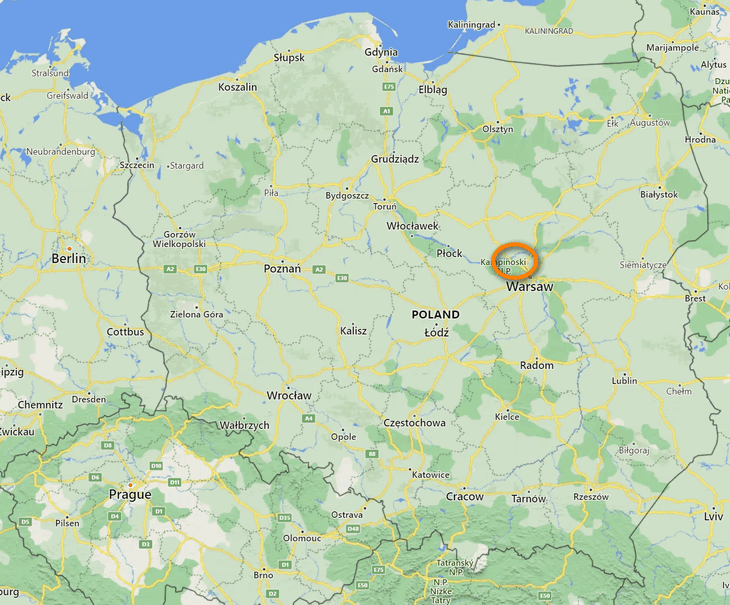
ਜਿਵੇਂ ਤੁਸੀਂ ਦੇਖਦੇ ਹੋ, ਐਕਸਲ ਔਨਲਾਈਨ ਵਿੱਚ ਕੰਮ ਕਰਨਾ ਸਧਾਰਨ ਹੈ। ਹੁਣ ਜਦੋਂ ਤੁਸੀਂ ਮੂਲ ਗੱਲਾਂ ਜਾਣਦੇ ਹੋ, ਤੁਸੀਂ ਹੋਰ ਵਿਸ਼ੇਸ਼ਤਾਵਾਂ ਦੀ ਪੜਚੋਲ ਕਰ ਸਕਦੇ ਹੋ ਅਤੇ ਆਸਾਨੀ ਅਤੇ ਭਰੋਸੇ ਨਾਲ ਆਪਣੀਆਂ ਔਨਲਾਈਨ ਸਪ੍ਰੈਡਸ਼ੀਟਾਂ ਦਾ ਪ੍ਰਬੰਧਨ ਕਰ ਸਕਦੇ ਹੋ!
ਨਾਲ ਤੁਹਾਡੀਆਂ ਸਪ੍ਰੈਡਸ਼ੀਟਾਂ ਨੂੰ ਸਾਂਝਾ ਕਰਨਾ, ਤੁਹਾਡੇ ਦੁਆਰਾ ਸਾਂਝੀਆਂ ਕੀਤੀਆਂ ਐਕਸਲ ਫਾਈਲਾਂ ਨੂੰ ਦੇਖਣ ਅਤੇ ਸੰਪਾਦਿਤ ਕਰਨ ਲਈ ਹੁਣ Microsoft ਖਾਤੇ ਦੀ ਲੋੜ ਨਹੀਂ ਹੈ।ਜੇਕਰ ਤੁਹਾਡੇ ਕੋਲ ਅਜੇ ਤੱਕ OneDrive ਖਾਤਾ ਨਹੀਂ ਹੈ, ਤਾਂ ਤੁਸੀਂ ਹੁਣੇ ਸਾਈਨ ਅੱਪ ਕਰ ਸਕਦੇ ਹੋ। ਇਹ ਸੇਵਾ ਆਸਾਨ, ਮੁਫਤ ਅਤੇ ਯਕੀਨੀ ਤੌਰ 'ਤੇ ਤੁਹਾਡੇ ਧਿਆਨ ਦੇ ਯੋਗ ਹੈ ਕਿਉਂਕਿ ਜ਼ਿਆਦਾਤਰ Office 2013 ਅਤੇ 2016 ਐਪਲੀਕੇਸ਼ਨਾਂ, ਨਾ ਕਿ ਸਿਰਫ਼ ਐਕਸਲ, OneDrive ਦਾ ਸਮਰਥਨ ਕਰਦੀਆਂ ਹਨ। ਇੱਕ ਵਾਰ ਜਦੋਂ ਤੁਸੀਂ ਸਾਈਨ ਇਨ ਕਰ ਲੈਂਦੇ ਹੋ, ਹੇਠਾਂ ਦਿੱਤੇ ਕਦਮਾਂ ਨਾਲ ਅੱਗੇ ਵਧੋ।
1. ਆਪਣੇ Microsoft ਖਾਤੇ ਵਿੱਚ ਸਾਈਨ ਇਨ ਕਰੋ
ਇਹ ਯਕੀਨੀ ਬਣਾਓ ਕਿ ਤੁਸੀਂ ਵੀ ਆਪਣੇ Microsoft ਖਾਤੇ ਵਿੱਚ Excel ਵਿੱਚ ਸਾਈਨ ਇਨ ਕੀਤਾ ਹੈ। ਆਪਣੀ ਐਕਸਲ ਵਰਕਬੁੱਕ 'ਤੇ, ਉੱਪਰ ਸੱਜੇ ਕੋਨੇ 'ਤੇ ਦੇਖੋ। ਜੇਕਰ ਤੁਸੀਂ ਉੱਥੇ ਆਪਣਾ ਨਾਮ ਅਤੇ ਫੋਟੋ ਦੇਖਦੇ ਹੋ, ਤਾਂ ਤੁਸੀਂ ਇਸ ਪੜਾਅ ਨੂੰ ਛੱਡ ਸਕਦੇ ਹੋ, ਨਹੀਂ ਤਾਂ ਸਾਈਨ ਇਨ ਲਿੰਕ 'ਤੇ ਕਲਿੱਕ ਕਰੋ। 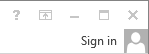
Excel ਇੱਕ ਸੁਨੇਹਾ ਪ੍ਰਦਰਸ਼ਿਤ ਕਰੇਗਾ ਜਿਸ ਵਿੱਚ ਇਹ ਪੁਸ਼ਟੀ ਕਰਨ ਲਈ ਕਿਹਾ ਜਾਵੇਗਾ ਕਿ ਤੁਸੀਂ ਅਸਲ ਵਿੱਚ Office ਨੂੰ ਇੰਟਰਨੈਟ ਨਾਲ ਜੁੜਨ ਦੀ ਆਗਿਆ ਦੇਣਾ ਚਾਹੁੰਦੇ ਹੋ। ਹਾਂ 'ਤੇ ਕਲਿੱਕ ਕਰੋ, ਅਤੇ ਫਿਰ ਆਪਣੇ ਵਿੰਡੋਜ਼ ਲਾਈਵ ਪ੍ਰਮਾਣ ਪੱਤਰ ਦਾਖਲ ਕਰੋ।
2. ਆਪਣੀ ਐਕਸਲ ਸਪ੍ਰੈਡਸ਼ੀਟ ਨੂੰ ਕਲਾਉਡ ਵਿੱਚ ਸੁਰੱਖਿਅਤ ਕਰੋ
ਤਸਦੀਕ ਕਰੋ ਕਿ ਤੁਹਾਡੇ ਕੋਲ ਸਹੀ ਵਰਕਬੁੱਕ ਖੁੱਲ੍ਹੀ ਹੈ, ਜਿਵੇਂ ਕਿ ਜਿਸ ਨੂੰ ਤੁਸੀਂ ਔਨਲਾਈਨ ਸਾਂਝਾ ਕਰਨਾ ਚਾਹੁੰਦੇ ਹੋ, ਸਿਰਫ਼ ਸੁਰੱਖਿਅਤ ਪਾਸੇ ਰਹਿਣ ਲਈ। ਇਸ ਉਦਾਹਰਨ ਵਿੱਚ, ਮੈਂ ਇੱਕ ਛੁੱਟੀ ਦੇ ਤੋਹਫ਼ੇ ਦੀ ਸੂਚੀ ਨੂੰ ਸਾਂਝਾ ਕਰਾਂਗਾ ਤਾਂ ਜੋ ਮੇਰੇ ਪਰਿਵਾਰਕ ਮੈਂਬਰ ਅਤੇ ਦੋਸਤ ਇਸਨੂੰ ਦੇਖ ਸਕਣ ਅਤੇ ਯੋਗਦਾਨ ਪਾ ਸਕਣ : ) 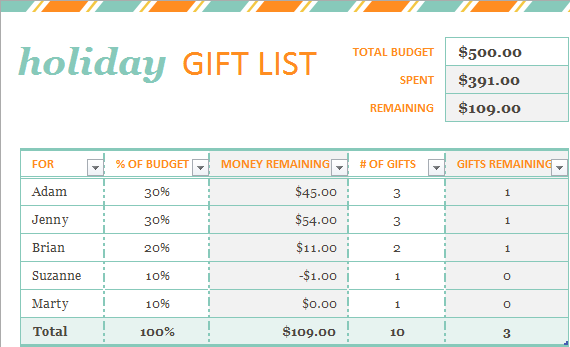
ਸਹੀ ਵਰਕਬੁੱਕ ਖੁੱਲ੍ਹਣ ਦੇ ਨਾਲ, 'ਤੇ ਨੈਵੀਗੇਟ ਕਰੋ File ਟੈਬ, ਖੱਬੇ ਪੈਨ ਵਿੱਚ Share 'ਤੇ ਕਲਿੱਕ ਕਰੋ। ਡਿਫੌਲਟ ਰੂਪ ਵਿੱਚ ਲੋਕਾਂ ਨੂੰ ਸੱਦਾ ਦਿਓ ਵਿਕਲਪ ਚੁਣਿਆ ਜਾਵੇਗਾ ਅਤੇ ਤੁਸੀਂ ਸੱਜੇ ਪੈਨ ਵਿੱਚ ਕਲਾਊਡ ਵਿੱਚ ਸੁਰੱਖਿਅਤ ਕਰੋ 'ਤੇ ਕਲਿੱਕ ਕਰੋਗੇ। 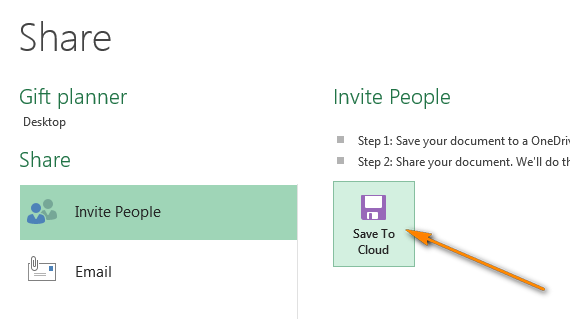
ਉਸ ਤੋਂ ਬਾਅਦ a ਦੀ ਚੋਣ ਕਰੋਤੁਹਾਡੀ ਐਕਸਲ ਫਾਈਲ ਨੂੰ ਸੁਰੱਖਿਅਤ ਕਰਨ ਲਈ ਕਲਾਉਡ ਟਿਕਾਣਾ. OneDrive ਉਹ ਪਹਿਲਾ ਵਿਕਲਪ ਹੈ ਜੋ ਤੁਸੀਂ ਡਿਫੌਲਟ ਰੂਪ ਵਿੱਚ ਚੁਣੇ ਹੋਏ ਸੱਜੇ ਪਾਸੇ ਦੇਖੋਗੇ, ਅਤੇ ਤੁਸੀਂ ਸਿਰਫ਼ ਖੱਬੇ ਪੈਨ ਵਿੱਚ ਮੰਜ਼ਿਲ ਫੋਲਡਰ ਨੂੰ ਚੁਣਦੇ ਹੋ।
ਨੋਟ: ਜੇਕਰ ਤੁਸੀਂ OneDrive ਵਿਕਲਪ ਨਹੀਂ ਦੇਖਦੇ , ਫਿਰ ਜਾਂ ਤਾਂ ਤੁਹਾਡੇ ਕੋਲ OneDrive ਖਾਤਾ ਨਹੀਂ ਹੈ ਜਾਂ ਤੁਸੀਂ ਸਾਹ ਨਹੀਂ ਲੈ ਰਹੇ ਹੋ।
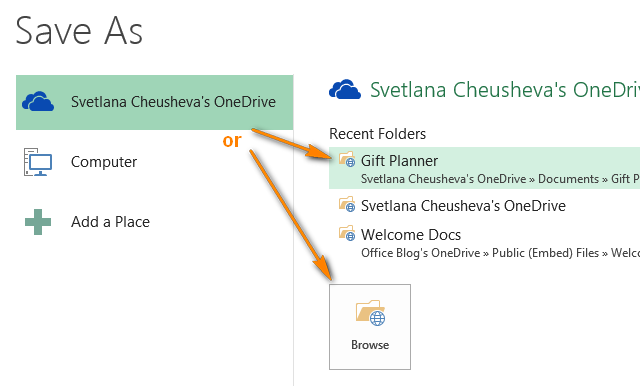
ਮੈਂ ਪਹਿਲਾਂ ਹੀ ਇੱਕ ਵਿਸ਼ੇਸ਼ ਗਿਫਟ ਪਲਾਨਰ ਫੋਲਡਰ ਬਣਾਇਆ ਹੈ ਅਤੇ ਇਹ <ਵਿੱਚ ਦਿਖਾਈ ਦਿੰਦਾ ਹੈ। 11>ਹਾਲੀਆ ਫੋਲਡਰ ਸੂਚੀ। ਤੁਸੀਂ ਹਾਲੀਆ ਫੋਲਡਰਾਂ ਸੂਚੀ ਦੇ ਹੇਠਾਂ ਬ੍ਰਾਊਜ਼ ਕਰੋ ਬਟਨ ਨੂੰ ਦਬਾ ਕੇ ਕੋਈ ਹੋਰ ਫੋਲਡਰ ਚੁਣ ਸਕਦੇ ਹੋ ਜਾਂ ਦੇ ਸੱਜੇ ਹਿੱਸੇ ਵਿੱਚ ਕਿਤੇ ਵੀ ਸੱਜਾ ਕਲਿੱਕ ਕਰਕੇ ਆਮ ਤਰੀਕੇ ਨਾਲ ਇੱਕ ਨਵਾਂ ਬਣਾ ਸਕਦੇ ਹੋ। ਇਸ ਤਰ੍ਹਾਂ ਸੇਵ ਕਰੋ ਡਾਇਲਾਗ ਵਿੰਡੋ ਅਤੇ ਚੁਣ ਕੇ ਨਵਾਂ > ਸੰਦਰਭ ਮੀਨੂ ਤੋਂ ਫੋਲਡਰ । ਸਹੀ ਫੋਲਡਰ ਚੁਣੇ ਜਾਣ ਦੇ ਨਾਲ, ਸੇਵ ਬਟਨ 'ਤੇ ਕਲਿੱਕ ਕਰੋ।
3. ਤੁਹਾਡੇ ਦੁਆਰਾ ਔਨਲਾਈਨ ਸੁਰੱਖਿਅਤ ਕੀਤੀ ਸਪ੍ਰੈਡਸ਼ੀਟ ਨੂੰ ਸਾਂਝਾ ਕਰੋ
ਤੁਹਾਡੀ ਐਕਸਲ ਵਰਕਬੁੱਕ ਪਹਿਲਾਂ ਹੀ ਔਨਲਾਈਨ ਹੈ ਅਤੇ ਤੁਸੀਂ ਇਸਨੂੰ ਆਪਣੀ OneDrive> 'ਤੇ ਦੇਖ ਸਕਦੇ ਹੋ। ਜੇਕਰ ਤੁਸੀਂ ਔਨਲਾਈਨ ਸਪ੍ਰੈਡਸ਼ੀਟ ਨੂੰ ਹੋਰ ਲੋਕਾਂ ਨਾਲ ਸਾਂਝਾ ਕਰਨਾ ਚਾਹੁੰਦੇ ਹੋ, ਤਾਂ ਤੁਹਾਡੇ ਲਈ ਇੱਕ ਹੋਰ ਕਦਮ ਬਾਕੀ ਹੈ - ਹੇਠਾਂ ਦਿੱਤੇ ਸ਼ੇਅਰਿੰਗ ਵਿਕਲਪਾਂ ਵਿੱਚੋਂ ਇੱਕ ਚੁਣੋ:
- ਲੋਕਾਂ ਨੂੰ ਸੱਦਾ ਦਿਓ (ਡਿਫੌਲਟ) . ਸਿਰਫ਼ ਉਹਨਾਂ ਸੰਪਰਕਾਂ ਦੇ ਈਮੇਲ ਪਤੇ ਦਾਖਲ ਕਰੋ ਜਿਨ੍ਹਾਂ ਨਾਲ ਤੁਸੀਂ ਆਪਣੀ ਐਕਸਲ ਵਰਕਸ਼ੀਟ ਨੂੰ ਸਾਂਝਾ ਕਰਨਾ ਚਾਹੁੰਦੇ ਹੋ। ਜਿਵੇਂ ਹੀ ਤੁਸੀਂ ਟਾਈਪ ਕਰਦੇ ਹੋ, ਐਕਸਲ ਦਾ ਆਟੋਕੰਪਲੀਟ ਤੁਹਾਡੀ ਐਡਰੈੱਸ ਬੁੱਕ ਵਿੱਚ ਨਾਮਾਂ ਅਤੇ ਪਤਿਆਂ ਨਾਲ ਤੁਹਾਡੇ ਇਨਪੁਟ ਦੀ ਤੁਲਨਾ ਕਰੇਗਾ ਅਤੇ ਸਾਰੇ ਮੈਚ ਦਿਖਾਏਗਾ। ਕਈ ਸੰਪਰਕ ਜੋੜਨ ਲਈ, ਨਾਮਾਂ ਨੂੰ ਅਰਧ-ਕੋਲਨ ਨਾਲ ਵੱਖ ਕਰੋ। ਜਾਂ,ਆਪਣੀ ਗਲੋਬਲ ਐਡਰੈੱਸ ਸੂਚੀ ਵਿੱਚ ਸੰਪਰਕਾਂ ਦੀ ਖੋਜ ਕਰਨ ਲਈ ਸਰਚ ਐਡਰੈੱਸ ਬੁੱਕ ਆਈਕਨ
 'ਤੇ ਕਲਿੱਕ ਕਰੋ।
'ਤੇ ਕਲਿੱਕ ਕਰੋ। ਤੁਸੀਂ ਸੱਜੇ ਪਾਸੇ ਡ੍ਰੌਪ ਡਾਊਨ ਸੂਚੀ ਵਿੱਚੋਂ ਅਨੁਸਾਰੀ ਵਿਕਲਪ ਚੁਣ ਕੇ ਸੰਪਰਕਾਂ ਲਈ ਵੇਖਣ ਜਾਂ ਸੰਪਾਦਨ ਅਨੁਮਤੀਆਂ ਸੈੱਟ ਕਰ ਸਕਦੇ ਹੋ। ਜੇਕਰ ਤੁਸੀਂ ਕਈ ਸੱਦਾ-ਪੱਤਰਾਂ ਨੂੰ ਸ਼ਾਮਲ ਕਰ ਰਹੇ ਹੋ, ਤਾਂ ਇਜਾਜ਼ਤਾਂ ਸਾਰਿਆਂ 'ਤੇ ਲਾਗੂ ਹੋਣਗੀਆਂ, ਪਰ ਤੁਸੀਂ ਬਾਅਦ ਵਿੱਚ ਹਰੇਕ ਖਾਸ ਵਿਅਕਤੀ ਲਈ ਇਜਾਜ਼ਤਾਂ ਨੂੰ ਬਦਲਣ ਦੇ ਯੋਗ ਹੋਵੋਗੇ।
ਤੁਸੀਂ ਸੱਦੇ ਵਿੱਚ ਇੱਕ ਨਿੱਜੀ ਸੁਨੇਹਾ ਵੀ ਸ਼ਾਮਲ ਕਰ ਸਕਦੇ ਹੋ। ਜੇਕਰ ਤੁਸੀਂ ਕੁਝ ਵੀ ਦਾਖਲ ਨਹੀਂ ਕਰਦੇ ਹੋ, ਤਾਂ ਐਕਸਲ ਤੁਹਾਡੇ ਲਈ ਇੱਕ ਆਮ ਸੱਦਾ ਸ਼ਾਮਲ ਕਰੇਗਾ।
ਅੰਤ ਵਿੱਚ, ਤੁਸੀਂ ਚੁਣਦੇ ਹੋ ਕਿ ਕੀ ਉਪਭੋਗਤਾ ਨੂੰ ਤੁਹਾਡੀ ਔਨਲਾਈਨ ਸਪ੍ਰੈਡਸ਼ੀਟ ਤੱਕ ਪਹੁੰਚ ਕਰਨ ਤੋਂ ਪਹਿਲਾਂ ਉਹਨਾਂ ਦੇ ਵਿੰਡੋਜ਼ ਲਾਈਵ ਖਾਤੇ ਵਿੱਚ ਸਾਈਨ-ਇਨ ਕਰਨ ਦੀ ਲੋੜ ਹੈ ਜਾਂ ਨਹੀਂ। ਮੈਨੂੰ ਕੋਈ ਖਾਸ ਕਾਰਨ ਨਹੀਂ ਦਿਖਦਾ ਕਿ ਉਹਨਾਂ ਨੂੰ ਕਿਉਂ ਕਰਨਾ ਚਾਹੀਦਾ ਹੈ, ਪਰ ਇਹ ਤੁਹਾਡੇ 'ਤੇ ਨਿਰਭਰ ਕਰਦਾ ਹੈ।
ਹੋ ਜਾਣ 'ਤੇ, ਸਾਂਝਾ ਕਰੋ ਬਟਨ 'ਤੇ ਕਲਿੱਕ ਕਰੋ। ਸੱਦੇ ਗਏ ਸੰਪਰਕਾਂ ਵਿੱਚੋਂ ਹਰੇਕ ਨੂੰ ਇੱਕ ਈਮੇਲ ਸੁਨੇਹਾ ਪ੍ਰਾਪਤ ਹੋਵੇਗਾ ਜਿਸ ਵਿੱਚ ਤੁਹਾਡੇ ਦੁਆਰਾ ਸਾਂਝੀ ਕੀਤੀ ਗਈ ਫਾਈਲ ਦਾ ਲਿੰਕ ਹੋਵੇਗਾ। ਉਹ ਤੁਹਾਡੀ ਐਕਸਲ ਸਪ੍ਰੈਡਸ਼ੀਟ ਨੂੰ OneDrive 'ਤੇ ਔਨਲਾਈਨ ਖੋਲ੍ਹਣ ਲਈ ਸਿਰਫ਼ ਲਿੰਕ 'ਤੇ ਕਲਿੱਕ ਕਰਦੇ ਹਨ।
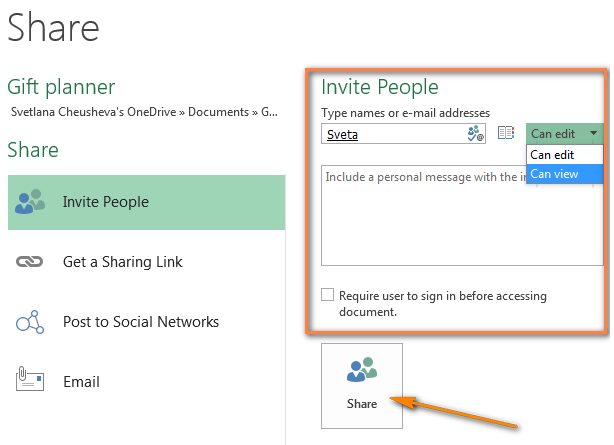
Share ਬਟਨ 'ਤੇ ਕਲਿੱਕ ਕਰਨ 'ਤੇ, Excel ਉਹਨਾਂ ਸੰਪਰਕਾਂ ਦੀ ਸੂਚੀ ਪ੍ਰਦਰਸ਼ਿਤ ਕਰੇਗਾ ਜਿਨ੍ਹਾਂ ਨਾਲ ਤੁਸੀਂ ਫਾਈਲ ਸਾਂਝੀ ਕੀਤੀ ਹੈ। ਜੇਕਰ ਤੁਸੀਂ ਸੂਚੀ ਵਿੱਚੋਂ ਕਿਸੇ ਨੂੰ ਹਟਾਉਣਾ ਚਾਹੁੰਦੇ ਹੋ ਜਾਂ ਅਨੁਮਤੀਆਂ ਨੂੰ ਸੰਪਾਦਿਤ ਕਰਨਾ ਚਾਹੁੰਦੇ ਹੋ, ਤਾਂ ਨਾਮ 'ਤੇ ਸੱਜਾ ਕਲਿੱਕ ਕਰੋ ਅਤੇ ਸੰਦਰਭ ਮੀਨੂ ਤੋਂ ਸੰਬੰਧਿਤ ਵਿਕਲਪ ਚੁਣੋ।
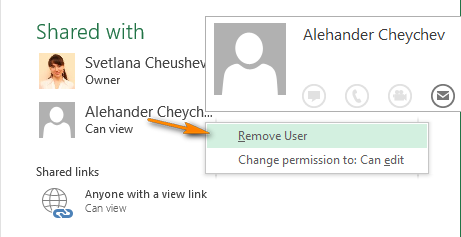
- ਸ਼ੇਅਰਿੰਗ ਲਿੰਕ । ਜੇਕਰ ਤੁਸੀਂ ਆਪਣੀ ਔਨਲਾਈਨ ਐਕਸਲ ਸ਼ੀਟ ਨੂੰ ਬਹੁਤ ਸਾਰੇ ਲੋਕਾਂ ਨਾਲ ਸਾਂਝਾ ਕਰਨਾ ਚਾਹੁੰਦੇ ਹੋ, ਤਾਂ ਇੱਕ ਤੇਜ਼ ਤਰੀਕਾ ਉਹਨਾਂ ਨੂੰ ਇੱਕ ਲਿੰਕ ਭੇਜਣਾ ਹੋਵੇਗਾਫਾਈਲ, ਉਦਾਹਰਨ ਲਈ ਆਉਟਲੁੱਕ ਡਿਸਟ੍ਰੀਬਿਊਸ਼ਨ ਜਾਂ ਮੇਲਿੰਗ ਲਿਸਟ ਦੀ ਵਰਤੋਂ ਕਰਨਾ। ਤੁਸੀਂ ਖੱਬੇ ਪੈਨ ਵਿੱਚ ਸ਼ੇਅਰਿੰਗ ਲਿੰਕ ਪ੍ਰਾਪਤ ਕਰੋ ਵਿਕਲਪ ਚੁਣੋ ਅਤੇ ਸੱਜੇ ਪੈਨ ਵਿੱਚ ਇੱਕ ਲਿੰਕ ਵੇਖੋ ਜਾਂ ਲਿੰਕ ਸੰਪਾਦਿਤ ਕਰੋ ਜਾਂ ਦੋਵੇਂ ਪ੍ਰਾਪਤ ਕਰੋ।
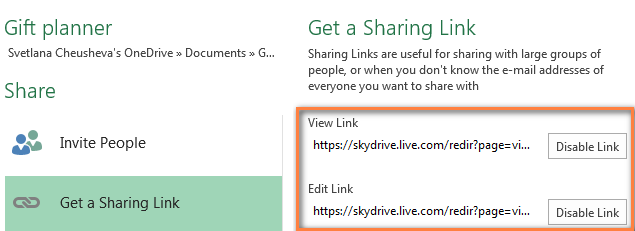
- ਸੋਸ਼ਲ ਨੈੱਟਵਰਕ 'ਤੇ ਪੋਸਟ ਕਰੋ । ਇਸ ਵਿਕਲਪ ਦਾ ਨਾਮ ਸਵੈ-ਵਿਆਖਿਆਤਮਕ ਹੈ ਅਤੇ ਸ਼ਾਇਦ ਹੀ ਕਿਸੇ ਸਪੱਸ਼ਟੀਕਰਨ ਦੀ ਲੋੜ ਹੈ, ਸ਼ਾਇਦ ਸਿਰਫ਼ ਇੱਕ ਟਿੱਪਣੀ। ਜੇਕਰ ਤੁਸੀਂ ਇਸ ਸ਼ੇਅਰਿੰਗ ਵਿਕਲਪ ਨੂੰ ਚੁਣਿਆ ਹੈ ਪਰ ਸੱਜੇ ਪੈਨ ਵਿੱਚ ਸੋਸ਼ਲ ਨੈਟਵਰਕਸ ਦੀ ਸੂਚੀ ਨਹੀਂ ਵੇਖ ਰਹੇ ਹੋ, ਤਾਂ ਸੋਸ਼ਲ ਨੈਟਵਰਕਸ ਨਾਲ ਜੁੜੋ ਲਿੰਕ 'ਤੇ ਕਲਿੱਕ ਕਰੋ ਅਤੇ ਤੁਸੀਂ ਆਪਣੇ ਫੇਸਬੁੱਕ, ਟਵਿੱਟਰ, ਗੂਗਲ, ਲਿੰਕਡਇਨ ਅਤੇ ਹੋਰ ਦੀ ਚੋਣ ਕਰਨ ਦੇ ਯੋਗ ਹੋਵੋਗੇ। ਖਾਤੇ।
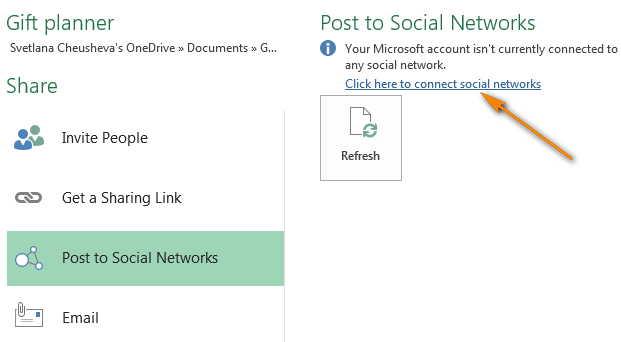
- ਈਮੇਲ । ਜੇਕਰ ਤੁਸੀਂ ਆਪਣੀ ਐਕਸਲ ਵਰਕਬੁੱਕ ਨੂੰ ਅਟੈਚਮੈਂਟ (ਇੱਕ ਆਮ ਐਕਸਲ ਫਾਈਲ, PDF ਜਾਂ XPS) ਦੇ ਨਾਲ ਨਾਲ ਇੰਟਰਨੈਟ ਫੈਕਸ ਵਜੋਂ ਭੇਜਣਾ ਪਸੰਦ ਕਰਦੇ ਹੋ, ਤਾਂ ਖੱਬੇ ਪਾਸੇ ਈਮੇਲ ਅਤੇ ਸੱਜੇ ਪਾਸੇ ਉਚਿਤ ਵਿਕਲਪ ਚੁਣੋ।
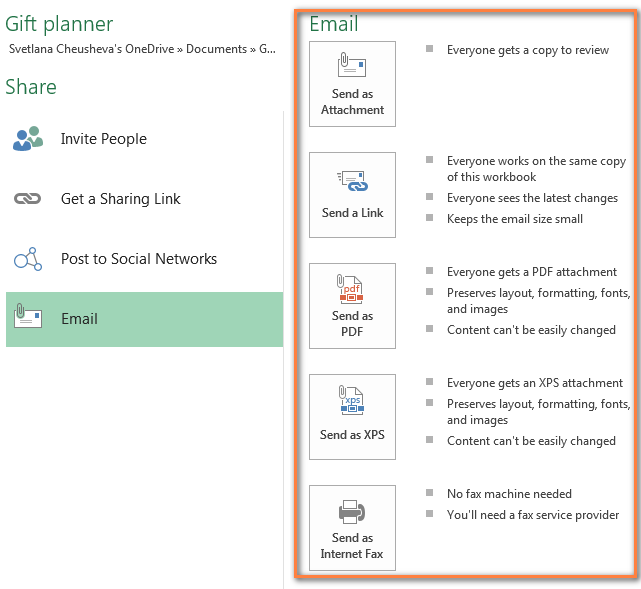
ਸੁਝਾਅ: ਜੇਕਰ ਤੁਸੀਂ ਆਪਣੀ ਐਕਸਲ ਵਰਕਬੁੱਕ ਦੇ ਉਹਨਾਂ ਖੇਤਰਾਂ ਨੂੰ ਸੀਮਤ ਕਰਨਾ ਚਾਹੁੰਦੇ ਹੋ ਜੋ ਦੂਜੇ ਉਪਭੋਗਤਾ ਦੇਖ ਸਕਦੇ ਹਨ, ਤਾਂ ਫਾਈਲ > ਜਾਣਕਾਰੀ ਅਤੇ ਬ੍ਰਾਊਜ਼ਰ ਵਿਊ ਵਿਕਲਪ 'ਤੇ ਕਲਿੱਕ ਕਰੋ। ਤੁਸੀਂ ਉਹਨਾਂ ਸ਼ੀਟਾਂ ਅਤੇ ਨਾਮ ਵਾਲੀਆਂ ਆਈਟਮਾਂ ਨੂੰ ਚੁਣਨ ਦੇ ਯੋਗ ਹੋਵੋਗੇ ਜੋ ਤੁਸੀਂ ਵੈੱਬ 'ਤੇ ਪ੍ਰਦਰਸ਼ਿਤ ਕਰਨਾ ਚਾਹੁੰਦੇ ਹੋ।
ਬੱਸ! ਤੁਹਾਡੀ ਐਕਸਲ ਵਰਕਬੁੱਕ ਔਨਲਾਈਨ ਹੈ ਅਤੇ ਤੁਹਾਡੀ ਚੋਣ ਦੇ ਦੂਜੇ ਉਪਭੋਗਤਾਵਾਂ ਨਾਲ ਸਾਂਝੀ ਕੀਤੀ ਗਈ ਹੈ। ਅਤੇ ਭਾਵੇਂ ਤੁਸੀਂ ਕਿਸੇ ਨਾਲ ਸਹਿਯੋਗ ਨਹੀਂ ਕਰ ਰਹੇ ਹੋ, ਇਹ ਤੁਹਾਡੀਆਂ ਐਕਸਲ ਫਾਈਲਾਂ ਨੂੰ ਵਰਚੁਅਲ ਤੌਰ 'ਤੇ ਕਿਤੇ ਵੀ ਐਕਸੈਸ ਕਰਨ ਦਾ ਇੱਕ ਆਸਾਨ ਤਰੀਕਾ ਹੈ, ਭਾਵੇਂ ਤੁਸੀਂ ਦਫਤਰ ਵਿੱਚ ਹੋ, ਘਰ ਤੋਂ ਕੰਮ ਕਰਦੇ ਹੋ ਜਾਂ ਯਾਤਰਾ ਕਰਦੇ ਹੋ।
ਵੈੱਬ ਕਿਵੇਂ ਬਣਾਉਣਾ ਹੈ- ਵਿੱਚ ਅਧਾਰਿਤ ਸਪ੍ਰੈਡਸ਼ੀਟਐਕਸਲ ਔਨਲਾਈਨ
ਇੱਕ ਨਵੀਂ ਵਰਕਬੁੱਕ ਬਣਾਓ ਲਈ, ਬਣਾਓ ਦੇ ਅੱਗੇ ਇੱਕ ਛੋਟਾ ਜਿਹਾ ਤੀਰ ਕਲਿੱਕ ਕਰੋ ਅਤੇ ਡ੍ਰੌਪ-ਡਾਉਨ ਸੂਚੀ ਵਿੱਚੋਂ ਐਕਸਲ ਵਰਕਬੁੱਕ ਚੁਣੋ। 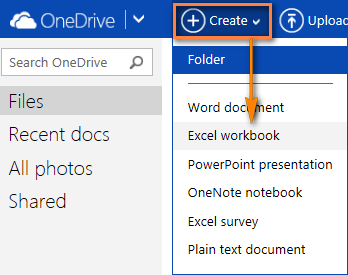
ਆਪਣੀ ਔਨਲਾਈਨ ਵਰਕਬੁੱਕ ਦਾ ਨਾਮ ਬਦਲਣ ਕਰਨ ਲਈ, ਡਿਫੌਲਟ ਫਾਈਲ ਨਾਮ ਤੇ ਕਲਿਕ ਕਰੋ ਅਤੇ ਇੱਕ ਨਵਾਂ ਟਾਈਪ ਕਰੋ। 
ਆਪਣੀ ਮੌਜੂਦਾ ਵਰਕਬੁੱਕ ਨੂੰ ਐਕਸਲ ਔਨਲਾਈਨ 'ਤੇ ਅੱਪਲੋਡ ਕਰਨ ਲਈ, OneDrive ਟੂਲਬਾਰ 'ਤੇ ਅੱਪਲੋਡ ਬਟਨ 'ਤੇ ਕਲਿੱਕ ਕਰੋ ਅਤੇ ਆਪਣੇ ਕੰਪਿਊਟਰ 'ਤੇ ਫ਼ਾਈਲ ਨੂੰ ਬ੍ਰਾਊਜ਼ ਕਰੋ। 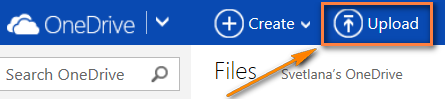
ਐਕਸਲ ਔਨਲਾਈਨ ਵਿੱਚ ਵਰਕਬੁੱਕਾਂ ਨੂੰ ਕਿਵੇਂ ਸੰਪਾਦਿਤ ਕਰਨਾ ਹੈ
ਇੱਕ ਵਾਰ ਜਦੋਂ ਤੁਸੀਂ ਐਕਸਲ ਔਨਲਾਈਨ 'ਤੇ ਵਰਕਬੁੱਕ ਖੋਲ੍ਹ ਲੈਂਦੇ ਹੋ, ਤਾਂ ਤੁਸੀਂ ਐਕਸਲ ਵੈੱਬ ਐਪ ਦੀ ਵਰਤੋਂ ਕਰਕੇ ਇਸ ਨਾਲ ਲਗਭਗ ਉਸੇ ਤਰ੍ਹਾਂ ਕੰਮ ਕਰ ਸਕਦੇ ਹੋ ਜਿਵੇਂ ਤੁਸੀਂ ਕਰਦੇ ਹੋ ਐਕਸਲ ਡੈਸਕਟੌਪ ਦੀ ਵਰਤੋਂ ਕਰੋ: ਡੇਟਾ ਦਰਜ ਕਰੋ, ਛਾਂਟੀ ਕਰੋ ਅਤੇ ਫਿਲਟਰ ਕਰੋ, ਫਾਰਮੂਲੇ ਨਾਲ ਗਣਨਾ ਕਰੋ ਅਤੇ ਚਾਰਟ ਦੇ ਨਾਲ ਆਪਣੇ ਡੇਟਾ ਨੂੰ ਦ੍ਰਿਸ਼ਟੀਗਤ ਰੂਪ ਵਿੱਚ ਪੇਸ਼ ਕਰੋ।
ਵੈੱਬ-ਅਧਾਰਿਤ ਐਕਸਲ ਸਪ੍ਰੈਡਸ਼ੀਟਾਂ ਅਤੇ ਡੈਸਕਟਾਪ ਵਿੱਚ ਸਿਰਫ ਇੱਕ ਮਹੱਤਵਪੂਰਨ ਅੰਤਰ ਹੈ। ਐਕਸਲ ਔਨਲਾਈਨ ਵਿੱਚ ਸੇਵ ਬਟਨ ਨਹੀਂ ਹੈ ਕਿਉਂਕਿ ਇਹ ਤੁਹਾਡੀਆਂ ਵਰਕਬੁੱਕਾਂ ਨੂੰ ਆਪਣੇ ਆਪ ਸੁਰੱਖਿਅਤ ਕਰਦਾ ਹੈ। ਜੇਕਰ ਤੁਸੀਂ ਕਿਸੇ ਚੀਜ਼ ਬਾਰੇ ਆਪਣਾ ਮਨ ਬਦਲ ਲਿਆ ਹੈ, ਤਾਂ ਕ੍ਰਮਵਾਰ ਵਾਪਸ ਜਾਂ ਮੁੜ ਕਰਨ ਲਈ Ctrl+Z ਅਤੇ Ctrl+Y ਦਬਾਓ। ਤੁਸੀਂ ਹੋਮ ਟੈਬ > 'ਤੇ ਅਨਡੂ / ਰੀਡੋ ਬਟਨਾਂ ਦੀ ਵਰਤੋਂ ਕਰ ਸਕਦੇ ਹੋ। ਉਸੇ ਉਦੇਸ਼ ਲਈ ਗਰੁੱਪ ਨੂੰ ਅਣਡੂ ਕਰੋ।
ਜੇਕਰ ਤੁਸੀਂ ਕੁਝ ਡੇਟਾ ਨੂੰ ਸੰਪਾਦਿਤ ਕਰਨ ਦੀ ਕੋਸ਼ਿਸ਼ ਕਰ ਰਹੇ ਹੋ ਪਰ ਕੁਝ ਨਹੀਂ ਹੁੰਦਾ, ਤਾਂ ਸੰਭਵ ਹੈ ਕਿ ਤੁਸੀਂ ਸਿਰਫ਼-ਪੜ੍ਹਨ ਲਈ ਦ੍ਰਿਸ਼ ਵਿੱਚ ਹੋ। ਸੰਪਾਦਨ ਮੋਡ 'ਤੇ ਜਾਣ ਲਈ, ਵਰਕਬੁੱਕ ਨੂੰ ਸੰਪਾਦਿਤ ਕਰੋ > ਐਕਸਲ ਵੈੱਬ ਐਪ ਵਿੱਚ ਸੰਪਾਦਿਤ ਕਰੋ 'ਤੇ ਕਲਿੱਕ ਕਰੋ ਅਤੇ ਸਿੱਧੇ ਆਪਣੇ ਵੈੱਬ ਬ੍ਰਾਊਜ਼ਰ ਵਿੱਚ ਤੁਰੰਤ ਬਦਲਾਅ ਕਰੋ। ਹੋਰ ਉੱਨਤ ਡਾਟਾ ਵਿਸ਼ਲੇਸ਼ਣ ਵਿਸ਼ੇਸ਼ਤਾਵਾਂ ਜਿਵੇਂ ਕਿ ਧਰੁਵੀ ਸਾਰਣੀਆਂ ਲਈ,ਸਪਾਰਕਲਾਈਨਾਂ ਜਾਂ ਕਿਸੇ ਬਾਹਰੀ ਡੇਟਾ ਸਰੋਤ ਨਾਲ ਜੁੜਨਾ, ਡੈਸਕਟੌਪ ਸੰਸਕਰਣ 'ਤੇ ਜਾਣ ਲਈ ਐਕਸਲ ਵਿੱਚ ਸੰਪਾਦਿਤ ਕਰੋ ਤੇ ਕਲਿੱਕ ਕਰੋ। 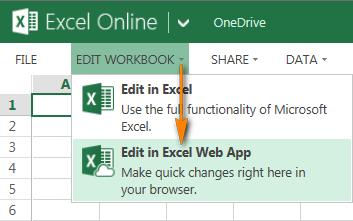
ਜਦੋਂ ਤੁਸੀਂ ਆਪਣੇ ਐਕਸਲ ਵਿੱਚ ਸਪਰੈੱਡਸ਼ੀਟ ਨੂੰ ਸੁਰੱਖਿਅਤ ਕਰਦੇ ਹੋ, ਤਾਂ ਇਹ ਸੁਰੱਖਿਅਤ ਹੋ ਜਾਵੇਗੀ ਜਿੱਥੇ ਤੁਸੀਂ ਇਸਨੂੰ ਅਸਲ ਵਿੱਚ ਬਣਾਇਆ ਸੀ, ਜਿਵੇਂ ਕਿ ਤੁਹਾਡੀ OneDrive ਵਿੱਚ।
ਸੁਝਾਅ: ਜੇਕਰ ਤੁਸੀਂ ਕਈ ਵਰਕਬੁੱਕਾਂ ਵਿੱਚ ਤੁਰੰਤ ਬਦਲਾਅ ਕਰਨਾ ਚਾਹੁੰਦੇ ਹੋ, ਤਾਂ ਸਭ ਤੋਂ ਤੇਜ਼ ਤਰੀਕਾ ਹੈ ਆਪਣੀ OneDrive 'ਤੇ ਫਾਈਲਾਂ ਦੀ ਸੂਚੀ ਖੋਲ੍ਹਣਾ, ਆਪਣੀ ਲੋੜੀਂਦੀ ਵਰਕਬੁੱਕ ਲੱਭੋ, ਇਸ 'ਤੇ ਸੱਜਾ ਕਲਿੱਕ ਕਰੋ ਅਤੇ ਸੰਦਰਭ ਮੀਨੂ ਤੋਂ ਲੋੜੀਂਦੀ ਕਾਰਵਾਈ ਦੀ ਚੋਣ ਕਰੋ।
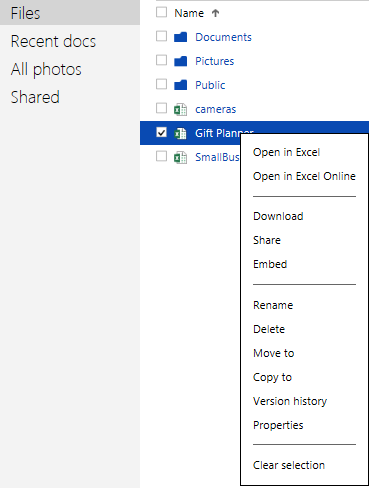
ਦੂਜੇ ਉਪਭੋਗਤਾਵਾਂ ਨਾਲ ਐਕਸਲ ਔਨਲਾਈਨ ਸਪ੍ਰੈਡਸ਼ੀਟਾਂ ਨੂੰ ਕਿਵੇਂ ਸਾਂਝਾ ਕਰਨਾ ਹੈ
ਆਪਣੀ ਵੈੱਬ ਅਧਾਰਤ ਐਕਸਲ ਸਪ੍ਰੈਡਸ਼ੀਟ ਨੂੰ ਸਾਂਝਾ ਕਰਨ ਲਈ, ਸਾਂਝਾ ਕਰੋ > ਲੋਕਾਂ ਨਾਲ ਸਾਂਝਾ ਕਰੋ ਅਤੇ ਫਿਰ ਇਹਨਾਂ ਵਿੱਚੋਂ ਕੋਈ ਇੱਕ ਚੁਣੋ:
- ਲੋਕਾਂ ਨੂੰ ਸੱਦਾ ਦਿਓ ਅਤੇ ਉਹਨਾਂ ਲੋਕਾਂ ਦੇ ਈਮੇਲ ਪਤੇ ਟਾਈਪ ਕਰੋ ਜਿਨ੍ਹਾਂ ਨਾਲ ਤੁਸੀਂ ਵਰਕਬੁੱਕ ਸਾਂਝੀ ਕਰਨਾ ਚਾਹੁੰਦੇ ਹੋ, ਜਾਂ
- ਇਸ ਨੂੰ ਈਮੇਲ ਸੁਨੇਹੇ, ਵੈੱਬ-ਪੰਨੇ ਜਾਂ ਸੋਸ਼ਲ ਮੀਡੀਆ ਸਾਈਟਾਂ 'ਤੇ ਪੇਸਟ ਕਰਨ ਲਈ ਇੱਕ ਲਿੰਕ ਪ੍ਰਾਪਤ ਕਰੋ ।
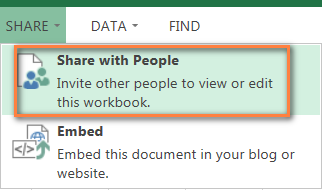
ਤੁਸੀਂ ਇਹ ਵੀ ਚੁਣ ਸਕਦੇ ਹੋ ਕਿ ਤੁਸੀਂ ਦੇਖਣ ਜਾਂ ਸੰਪਾਦਨ ਦੀ ਇਜਾਜ਼ਤ ਦੇਣਾ ਚਾਹੁੰਦੇ ਹੋ। ਤੁਹਾਡੇ ਸੰਪਰਕਾਂ ਨੂੰ। 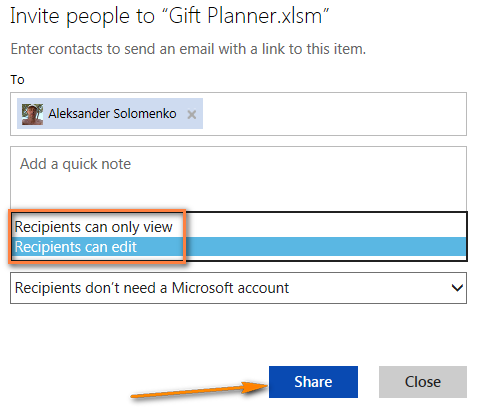
ਜਦੋਂ ਕਈ ਲੋਕ ਇੱਕੋ ਸਮੇਂ ਵਰਕਸ਼ੀਟ ਨੂੰ ਸੰਪਾਦਿਤ ਕਰ ਰਹੇ ਹਨ, ਤਾਂ ਐਕਸਲ ਔਨਲਾਈਨ ਉਹਨਾਂ ਦੀ ਮੌਜੂਦਗੀ ਅਤੇ ਅੱਪਡੇਟ ਨੂੰ ਤੁਰੰਤ ਦਿਖਾਉਂਦਾ ਹੈ, ਬਸ਼ਰਤੇ ਕਿ ਹਰ ਕੋਈ ਐਕਸਲ ਔਨਲਾਈਨ ਵਿੱਚ ਸੰਪਾਦਨ ਕਰ ਰਿਹਾ ਹੋਵੇ, ਐਕਸਲ ਡੈਸਕਟਾਪ ਵਿੱਚ ਨਹੀਂ। ਜਦੋਂ ਤੁਸੀਂ ਆਪਣੀ ਸਪ੍ਰੈਡਸ਼ੀਟ ਦੇ ਉੱਪਰਲੇ ਸੱਜੇ ਕੋਨੇ ਵਿੱਚ ਵਿਅਕਤੀ ਦੇ ਨਾਮ ਦੇ ਅੱਗੇ ਇੱਕ ਛੋਟਾ ਜਿਹਾ ਤੀਰ ਕਲਿੱਕ ਕਰਦੇ ਹੋ, ਤਾਂ ਤੁਸੀਂ ਇਹ ਵੀ ਦੇਖ ਸਕਦੇ ਹੋ ਕਿ ਇਸ ਸਮੇਂ ਕਿਸ ਸੈੱਲ ਨੂੰ ਸੰਪਾਦਿਤ ਕੀਤਾ ਜਾ ਰਿਹਾ ਹੈ। 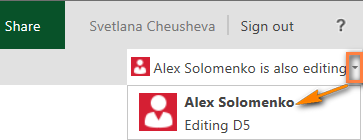
ਸਾਂਝੇ ਵਿੱਚ ਸੰਪਾਦਨ ਲਈ ਕੁਝ ਸੈੱਲਾਂ ਨੂੰ ਕਿਵੇਂ ਲਾਕ ਕਰਨਾ ਹੈਵਰਕਸ਼ੀਟ
ਜੇਕਰ ਤੁਸੀਂ ਆਪਣੀਆਂ ਔਨਲਾਈਨ ਸ਼ੀਟਾਂ ਨੂੰ ਬਹੁਤ ਸਾਰੇ ਲੋਕਾਂ ਨਾਲ ਸਾਂਝਾ ਕਰ ਰਹੇ ਹੋ, ਤਾਂ ਤੁਸੀਂ ਆਪਣੀ ਟੀਮ ਦੇ ਮੈਂਬਰਾਂ ਲਈ ਸੰਪਾਦਨ ਅਧਿਕਾਰਾਂ ਨੂੰ ਸਿਰਫ਼ OneDrive 'ਤੇ ਆਪਣੇ Excel ਦਸਤਾਵੇਜ਼ ਵਿੱਚ ਕੁਝ ਸੈੱਲਾਂ, ਕਤਾਰਾਂ ਜਾਂ ਕਾਲਮਾਂ ਤੱਕ ਸੀਮਤ ਕਰਨਾ ਚਾਹ ਸਕਦੇ ਹੋ। ਅਜਿਹਾ ਕਰਨ ਲਈ, ਤੁਹਾਨੂੰ ਆਪਣੇ ਡੈਸਕਟੌਪ ਐਕਸਲ ਵਿੱਚ ਸੰਪਾਦਿਤ ਕਰਨ ਦੀ ਇਜਾਜ਼ਤ ਦੇਣ ਵਾਲੀ ਰੇਂਜ ਚੁਣਨ ਦੀ ਲੋੜ ਹੈ ਅਤੇ ਫਿਰ ਵਰਕਸ਼ੀਟ ਨੂੰ ਸੁਰੱਖਿਅਤ ਕਰੋ।
- ਸੈੱਲਾਂ ਦੀ ਰੇਂਜ ਚੁਣੋ ਜਿਸ ਨੂੰ ਤੁਹਾਡੇ ਉਪਭੋਗਤਾ ਸੰਪਾਦਿਤ ਕਰ ਸਕਦੇ ਹਨ, 'ਤੇ ਜਾਓ। ਸਮੀਖਿਆ ਕਰੋ ਟੈਬ ਅਤੇ ਤਬਦੀਲੀਆਂ ਸਮੂਹ ਵਿੱਚ " ਵਰਤੋਂਕਾਰਾਂ ਨੂੰ ਰੇਂਜਾਂ ਨੂੰ ਸੰਪਾਦਿਤ ਕਰਨ ਦੀ ਇਜਾਜ਼ਤ ਦਿਓ " 'ਤੇ ਕਲਿੱਕ ਕਰੋ।
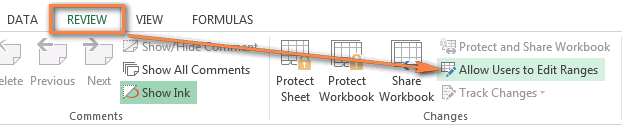
- ਯੂਜ਼ਰਾਂ ਨੂੰ ਰੇਂਜਾਂ ਨੂੰ ਸੰਪਾਦਿਤ ਕਰਨ ਦੀ ਇਜਾਜ਼ਤ ਦਿਓ ਡਾਇਲਾਗ ਵਿੱਚ, ਨਵਾਂ... ਬਟਨ 'ਤੇ ਕਲਿੱਕ ਕਰੋ, ਪੁਸ਼ਟੀ ਕਰੋ ਕਿ ਰੇਂਜ ਸਹੀ ਹੈ ਅਤੇ ਸ਼ੀਟ ਸੁਰੱਖਿਅਤ ਕਰੋ 'ਤੇ ਕਲਿੱਕ ਕਰੋ। ਜੇਕਰ ਤੁਸੀਂ ਆਪਣੇ ਉਪਭੋਗਤਾਵਾਂ ਨੂੰ ਕਈ ਰੇਂਜਾਂ ਨੂੰ ਸੰਪਾਦਿਤ ਕਰਨ ਦੀ ਇਜਾਜ਼ਤ ਦੇਣਾ ਚਾਹੁੰਦੇ ਹੋ, ਤਾਂ ਨਵਾਂ... ਬਟਨ 'ਤੇ ਦੁਬਾਰਾ ਕਲਿੱਕ ਕਰੋ।
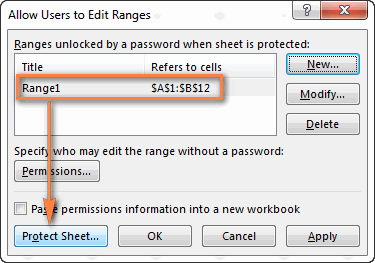
- ਦੋ ਵਾਰ ਪਾਸਵਰਡ ਦਰਜ ਕਰੋ ਅਤੇ ਸੁਰੱਖਿਅਤ ਸ਼ੀਟ ਨੂੰ OneDrive 'ਤੇ ਅੱਪਲੋਡ ਕਰੋ।
ਜੇਕਰ ਤੁਸੀਂ Excel ਦੇ ਡੈਸਕਟਾਪ ਸੰਸਕਰਣ ਦੀ ਵਰਤੋਂ ਕਰ ਰਹੇ ਹੋ, ਤਾਂ ਇਹ ਨਿਰਦੇਸ਼ ਕੰਮ ਆ ਸਕਦੇ ਹਨ: ਲਾਕ ਕਿਵੇਂ ਕਰਨਾ ਹੈ ਜਾਂ ਵਰਕਸ਼ੀਟ ਵਿੱਚ ਖਾਸ ਖੇਤਰਾਂ ਨੂੰ ਅਨਲੌਕ ਕਰੋ।
ਕਿਸੇ ਵੈਬਸਾਈਟ ਜਾਂ ਬਲੌਗ ਉੱਤੇ ਔਨਲਾਈਨ ਸਪ੍ਰੈਡਸ਼ੀਟ ਨੂੰ ਏਮਬੈਡ ਕਰੋ
ਜੇਕਰ ਤੁਸੀਂ ਆਪਣੀ ਐਕਸਲ ਵਰਕਬੁੱਕ ਨੂੰ ਕਿਸੇ ਵੈੱਬ-ਸਾਈਟ ਜਾਂ ਬਲੌਗ ਉੱਤੇ ਪ੍ਰਕਾਸ਼ਿਤ ਕਰਨਾ ਚਾਹੁੰਦੇ ਹੋ, ਤਾਂ ਇਹਨਾਂ 3 ਤੇਜ਼ ਕਦਮਾਂ ਨੂੰ ਪੂਰਾ ਕਰੋ। ਐਕਸਲ ਵੈੱਬ ਐਪ:
- ਐਕਸਲ ਔਨਲਾਈਨ ਵਿੱਚ ਵਰਕਬੁੱਕ ਖੋਲ੍ਹਣ ਦੇ ਨਾਲ, ਸਾਂਝਾ ਕਰੋ > ਏਮਬੇਡ ਕਰੋ, ਅਤੇ ਫਿਰ ਤਿਆਰ ਕਰੋ ਬਟਨ 'ਤੇ ਕਲਿੱਕ ਕਰੋ।
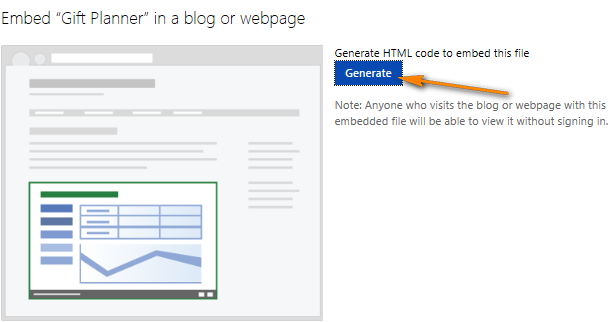
- ਅਗਲੇ ਪੜਾਅ ਵਿੱਚ, ਤੁਸੀਂ ਫੈਸਲਾ ਕਰਦੇ ਹੋ ਕਿ ਤੁਸੀਂ ਵੈੱਬ 'ਤੇ ਆਪਣੀ ਸਪਰੈੱਡਸ਼ੀਟ ਨੂੰ ਕਿਸ ਤਰ੍ਹਾਂ ਦਿਖਾਉਣਾ ਚਾਹੁੰਦੇ ਹੋ। ਹੇਠ ਦਿੱਤੀ ਕਸਟਮਾਈਜ਼ੇਸ਼ਨਵਿਕਲਪ ਤੁਹਾਡੇ ਲਈ ਉਪਲਬਧ ਹਨ:
- ਕੀ ਦਿਖਾਉਣਾ ਹੈ ਭਾਗ। ਇਹ ਤੁਹਾਨੂੰ ਪੂਰੀ ਵਰਕਬੁੱਕ ਜਾਂ ਇਸਦੇ ਹਿੱਸੇ ਜਿਵੇਂ ਕਿ ਸੈੱਲਾਂ ਦੀ ਰੇਂਜ, ਧਰੁਵੀ ਸਾਰਣੀ ਆਦਿ ਨੂੰ ਏਮਬੈਡ ਕਰਨ ਦਿੰਦਾ ਹੈ।
- ਦਿੱਖ । ਇਸ ਭਾਗ ਵਿੱਚ, ਤੁਸੀਂ ਆਪਣੀ ਵਰਕਬੁੱਕ ਦੀ ਦਿੱਖ ਨੂੰ ਅਨੁਕੂਲਿਤ ਕਰ ਸਕਦੇ ਹੋ (ਗਰਿੱਡ ਲਾਈਨਾਂ ਅਤੇ ਕਾਲਮ ਹੈਡਰ ਦਿਖਾਓ ਅਤੇ ਲੁਕਾਓ, ਇੱਕ ਡਾਊਨਲੋਡ ਲਿੰਕ ਸ਼ਾਮਲ ਕਰੋ)।
- ਇੰਟਰੈਕਸ਼ਨ । ਵਰਤੋਂਕਾਰਾਂ ਨੂੰ ਤੁਹਾਡੀ ਸਪਰੈੱਡਸ਼ੀਟ ਨਾਲ ਇੰਟਰੈਕਟ ਕਰਨ ਦੀ ਇਜਾਜ਼ਤ ਦਿਓ ਜਾਂ ਅਸਵੀਕਾਰ ਕਰੋ - ਸੈੱਲਾਂ ਵਿੱਚ ਛਾਂਟੀ ਕਰੋ, ਫਿਲਟਰ ਕਰੋ ਅਤੇ ਟਾਈਪ ਕਰੋ। ਜੇਕਰ ਤੁਸੀਂ ਟਾਈਪਿੰਗ ਦੀ ਇਜਾਜ਼ਤ ਦਿੰਦੇ ਹੋ, ਤਾਂ ਵੈੱਬ 'ਤੇ ਸੈੱਲਾਂ ਵਿੱਚ ਹੋਰ ਲੋਕ ਜੋ ਬਦਲਾਅ ਕਰਦੇ ਹਨ, ਉਹ ਅਸਲ ਵਰਕਬੁੱਕ ਵਿੱਚ ਸੁਰੱਖਿਅਤ ਨਹੀਂ ਕੀਤੇ ਜਾਣਗੇ। ਜੇਕਰ ਤੁਸੀਂ ਚਾਹੁੰਦੇ ਹੋ ਕਿ ਵੈੱਬ ਪੰਨਾ ਖੁੱਲ੍ਹਣ 'ਤੇ ਕਿਸੇ ਖਾਸ ਸੈੱਲ ਨੂੰ ਚੁਣਿਆ ਜਾਵੇ, ਤਾਂ " ਹਮੇਸ਼ਾ ਚੁਣੇ ਗਏ ਇਸ ਸੈੱਲ ਨਾਲ ਸ਼ੁਰੂ ਕਰੋ " ਚੈੱਕ ਬਾਕਸ ਨੂੰ ਚੁਣੋ, ਅਤੇ ਫਿਰ ਸੱਜੇ ਪਾਸੇ ਪ੍ਰਦਰਸ਼ਿਤ ਕੀਤੇ ਗਏ ਪੂਰਵਦਰਸ਼ਨ ਵਿੱਚ ਉਸ ਸੈੱਲ 'ਤੇ ਕਲਿੱਕ ਕਰੋ ਜੋ ਤੁਸੀਂ ਚਾਹੁੰਦੇ ਹੋ। ਵਿੰਡੋ ਦਾ ਹਿੱਸਾ।
- ਮਾਪ । ਸਪਰੈੱਡਸ਼ੀਟ ਦਰਸ਼ਕ ਲਈ ਪਿਕਸਲ ਵਿੱਚ ਚੌੜਾਈ ਅਤੇ ਉਚਾਈ ਟਾਈਪ ਕਰੋ। ਇਹ ਦੇਖਣ ਲਈ ਕਿ ਦਰਸ਼ਕ ਤੁਹਾਡੇ ਦੁਆਰਾ ਪਰਿਭਾਸ਼ਿਤ ਕੀਤੇ ਆਕਾਰਾਂ ਨਾਲ ਕਿਵੇਂ ਦਿਖਾਈ ਦੇਵੇਗਾ, ਪੂਰਵਦਰਸ਼ਨ ਦੇ ਸਿਖਰ 'ਤੇ " ਅਸਲ ਆਕਾਰ ਦੇਖੋ" ਲਿੰਕ 'ਤੇ ਕਲਿੱਕ ਕਰੋ। ਬਸ ਧਿਆਨ ਵਿੱਚ ਰੱਖੋ ਕਿ ਤੁਸੀਂ ਘੱਟੋ-ਘੱਟ 200 x 100 ਪਿਕਸਲ ਅਤੇ ਵੱਧ ਤੋਂ ਵੱਧ 640 x 655 ਪਿਕਸਲ ਨਿਰਧਾਰਤ ਕਰ ਸਕਦੇ ਹੋ। ਜੇਕਰ ਤੁਸੀਂ ਇਹਨਾਂ ਸੀਮਾਵਾਂ ਤੋਂ ਬਾਹਰ ਹੋਰ ਮਾਪਾਂ ਦੀ ਵਰਤੋਂ ਕਰਨਾ ਚਾਹੁੰਦੇ ਹੋ, ਤਾਂ ਤੁਸੀਂ ਬਾਅਦ ਵਿੱਚ ਕਿਸੇ ਵੀ HTML ਸੰਪਾਦਕ ਜਾਂ ਸਿੱਧੇ ਆਪਣੀ ਵੈੱਬ-ਸਾਈਟ ਜਾਂ ਬਲੌਗ ਦੀ ਵਰਤੋਂ ਕਰਕੇ ਕੋਡ ਨੂੰ ਸੋਧਣ ਦੇ ਯੋਗ ਹੋਵੋਗੇ।
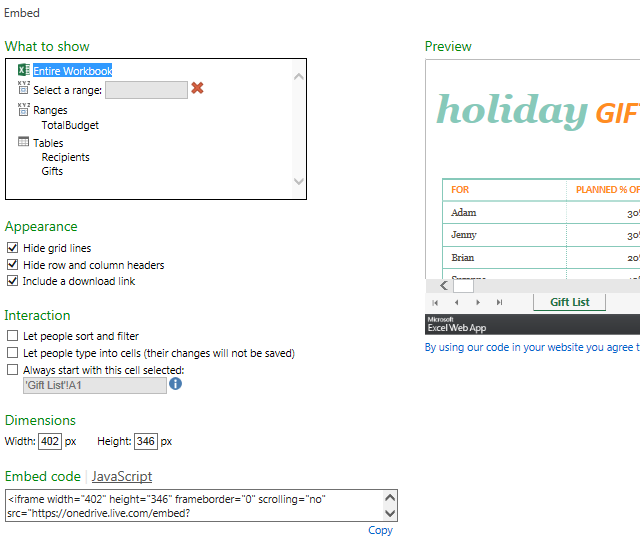
- ਸਾਰੇ ਜੋ ਤੁਹਾਡੇ ਲਈ ਕਰਨ ਲਈ ਬਚਿਆ ਹੈ ਏਮਬੇਡ ਕੋਡ ਦੇ ਹੇਠਾਂ ਕਾਪੀ ਲਿੰਕ 'ਤੇ ਕਲਿੱਕ ਕਰੋ।

